在我们编辑完文档后,经常需要打印,那么为了防止我们的文件被另作他用,或者为了宣传某个公司,再或者给予使用者警示等等原因,我们都需要给文档添加水印,一起来学习一下吧。
首先,单击工具栏【插入】下的【水印】,单击自定义水印的添加。
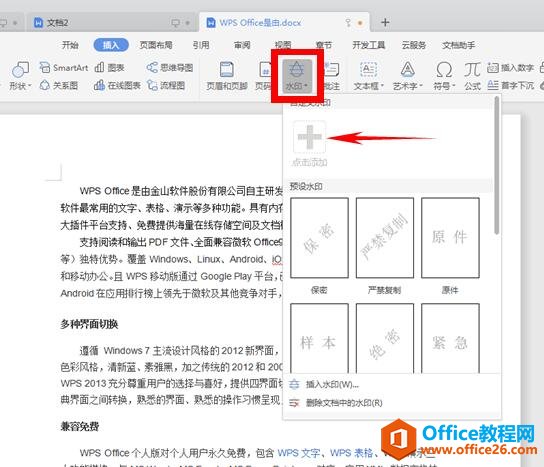
弹出对话框中,可以设在图片水印和文字水印,我们先看图片水印如何添加。单击图片水印前的方框,然后单击选择图片。

弹出对话框,选择所要设置的图片,单击打开。
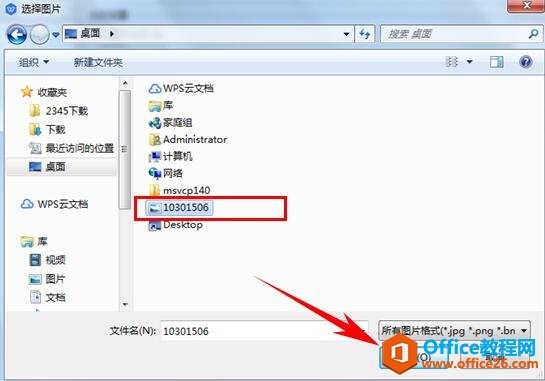
添加好后还可以设置透明度及应用范围,设置好后单击确定。
WPS Excel图表中怎样添加或删除坐标轴
在Excel表格当中,制作柱形图、折线图等图表可以让数据更直观的展现,那么在制作柱形图等过程中,如何添加或者删除坐标轴的呢?首先,我们将数据制成表格,如下图:步骤一:选中需要
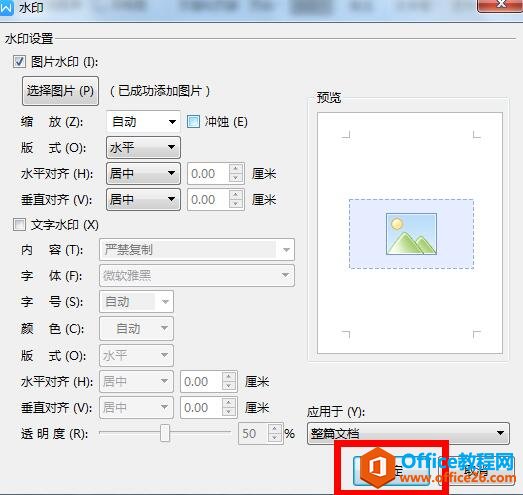
再单击水印,下拉菜单里就会出现刚才自定义的水印,单击便插入。
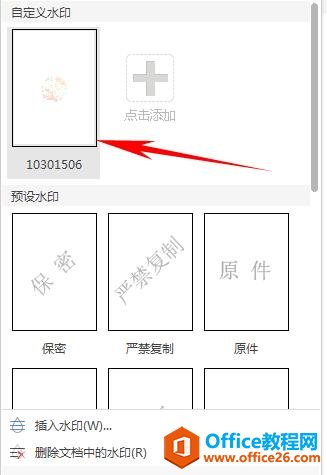
下图便是添加水印后的文档。
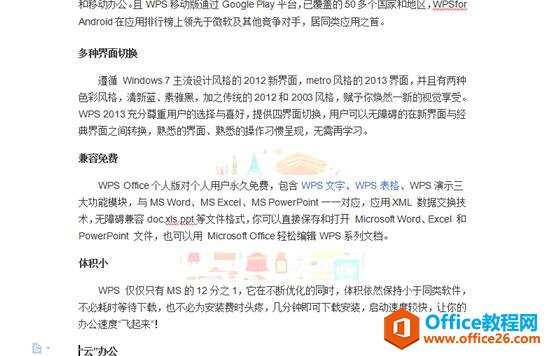
下面我们来看设置文字水印,单击文字水印前的方框,在文字内容处填写“清风教育”,可以设置字体和字号,还有文字板式倾斜还是水平,设置完毕后单击确定。
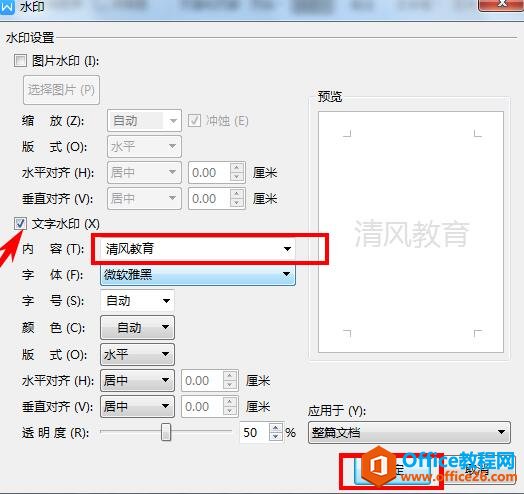
再点击水印,下拉菜单中选择文字版的水印,单击即添加。
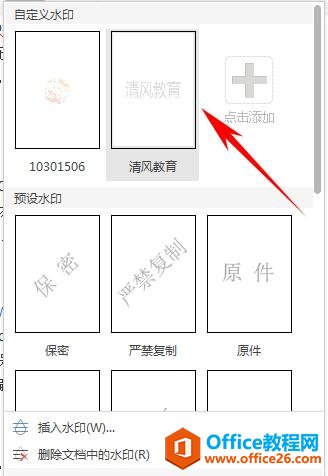
可以看到文档中已经添加好了清风教育字样的水印,是不是很简单呢,赶紧学起来吧~
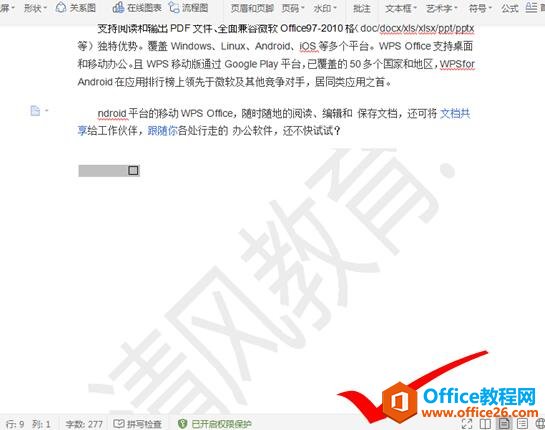
WPS Excel目录怎么自动生成
当我们的Excel表格中,有很多个工作表时,查找某一个工作表会不太方便,为了方便快速地查找工作表,这时我们就需要一个目录索引了,在Word中我们可以自动设置目录,那么在Excel中目录索引





